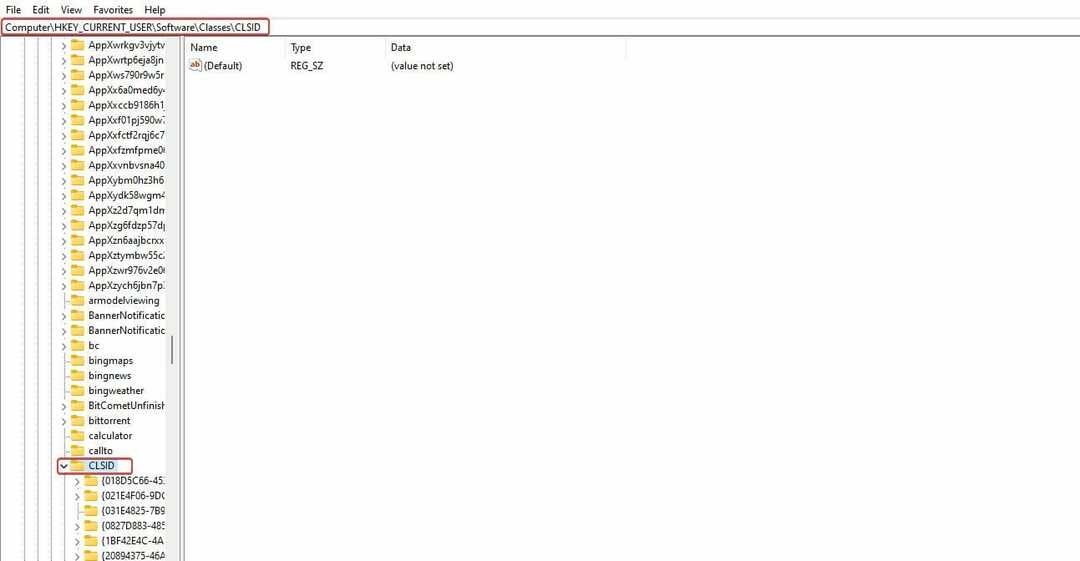Користите алатку за креирање медија да бисте заобишли Виндовс 11 захтеве
- Од најновије надоградње на Виндовс 11, неколико корисника се жалило на проблеме са компатибилношћу због системских захтева.
- Можете да користите алате треће стране као што је Руфус да бисте заобишли све системске захтеве оперативног система Виндовс 11.
- Измена вашег регистра такође може помоћи да се заобиђу захтеви оперативног система Виндовс 11.
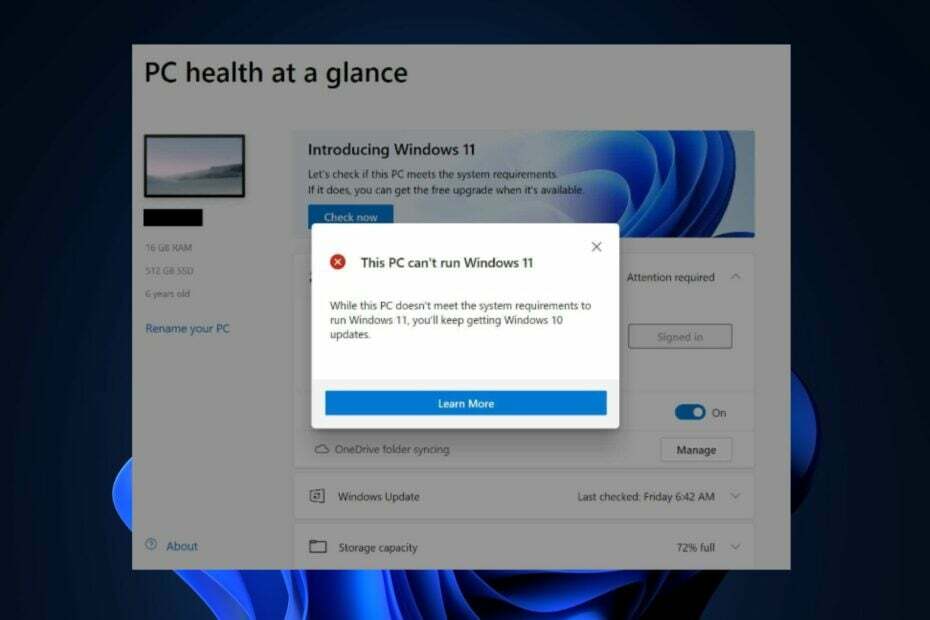
ИксИНСТАЛИРАЈТЕ КЛИКОМ НА ДАТОТЕКУ ЗА ПРЕУЗИМАЊЕ
- Преузмите ДриверФик (верификована датотека за преузимање).
- Кликните Започни скенирање да бисте пронашли све проблематичне драјвере.
- Кликните Ажурирајте драјвере да бисте добили нове верзије и избегли кварове у систему.
- ДриверФик је преузео 0 читаоци овог месеца.
Откако је Виндовс најавио своју најновију надоградњу на Виндовс 11, неколико корисника који су надоградили свој оперативни систем жалило се на проблеме са компатибилношћу. Ово је због строгих
Системски захтеви за Виндовс 11.Ако ваш уређај не испуњава минималне системске захтеве за Виндовс 11, у овом водичу можете пронаћи корисне кораке које можете предузети да бисте заобишли Виндовс 11 захтеве.
- Који су минимални системски захтеви за Виндовс 11?
- Како могу заобићи системске захтеве Виндовс 11?
- 1. Заобиђите захтеве оперативног система Виндовс 11 помоћу уређивача регистра
- 2. Заобиђите Виндовс 11 захтеве користећи алатку за креирање медија
- 3. Заобиђите све системске захтеве Виндовс 11
Који су минимални системски захтеви за Виндовс 11?
Пре него што можете да инсталирате ажурирање за Виндовс 11, ваш рачунар мора да испуни следеће захтеве оперативног система:
- Ваш процесор мора да ради на 1 Гигахерц или брже и мора да буде Интел, АМД или Куалцомм двојезгарни 64-битни процесор.
- Подржано и омогућено УЕФИ Сецуре Боот.
- Најмање 4 ГБ РАМ-а и најмање 64 ГБ меморије.
- А Модул поуздане платформе (ТПМ), верзија 2.0.
- Графичку картицу треба да подржава ДирецтКс 12 или новији и треба да користи ВДДМ 2.0 драјвере
- Екран високе дефиниције (720п), монитор од 9 инча или већи, 8 бита по каналу у боји
Системски захтеви за најновију верзију оперативног система Виндовс 11 су престроги за многе кориснике старијих рачунара, па је стога потребно заобићи Виндовс 11 захтеве.
Такође можете истражити наш детаљни водич о комплетној контролној листи за 2023 Системски захтеви за Виндовс 11 да видите друге спецификације, функције и захтеве рачунара за Виндовс 11.
Како могу заобићи системске захтеве Виндовс 11?
1. Заобиђите захтеве оперативног система Виндовс 11 помоћу уређивача регистра
- притисните Виндовс + Р тастере за отварање Трцати Дијалог. Тип регедит у пољу за текст и притисните Ентер.
- Идите на путању испод:
ХКЕИ_ЛОЦАЛ_МАЦХИНЕ\СИСТЕМ\Сетуп
- Кликните десним тастером миша на било који простор и изаберите Нова да створи а ДВОРД (32-битна) вредност.
- Сада, поставите његово име као АлловУпградесВитхУнсуппортедТПМОрЦПУ ако већ није ту.
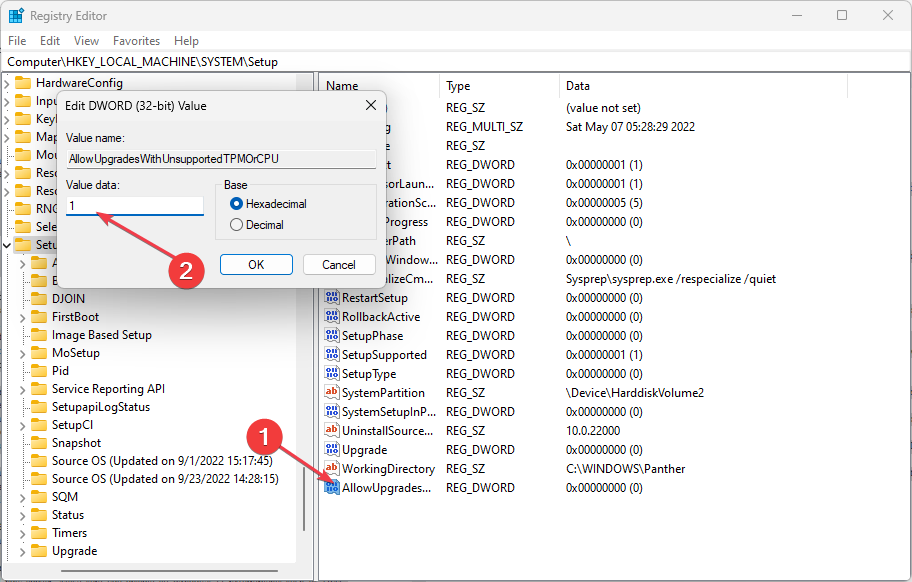
- Промените га Подаци о вредности поље да 1 и кликните У реду да сачувате промене.
- Затворите регедит и поново покрените рачунар.
пре него што вршење промена у регистру, уверите се да су ваше важне датотеке и апликације биле безбедно направљена резервна копија у случају да процес није успешан или довољно задовољавајући.
- Створити Виндовс 10 УСБ диск за покретање коришћењем Алат за креирање медија.

- Сада идите до директоријума Виндовс 10 УСБ диск и избришите инсталл.есд или инсталл.вим датотеке. (Вероватно ћете пронаћи само једну од ових датотека унутар директоријума).
- Након брисања датотеке, монтирајте Виндовс 11 ИСО.
- Сада поново идите у исти директоријум и копирајте инсталл.вим датотеку у међуспремник.
- Затим залепите инсталл.вим датотеку из које сте претходно копирали Виндовс 11 ИСО до Виндовс 10 УСБ стицк.
- Коначно, покрените систем са модификованог Виндовс 10 УСБ стицка и инсталирајте Виндовс 11.
Тхе Алат за креирање медија такође вам омогућава да заобиђете Виндовс 11 захтеве ТПМ 2.0 и Сецуре Боот. Међутим, ово функционише само за партиције оперативног система форматиране НТФС.
- ЦАА30194 Шифра грешке Мицрософт тима: Како то поправити
- Виндовс Мигратион Ассистант не ради? Поправите то у 7 корака
- Шта је ат.еке и како га правилно користити
3. Заобиђите све системске захтеве Виндовс 11
- Посетите званичника Мицрософт веб локација за преузимање Виндовс 11 ИСО.

- Преузмите најновија верзија Руфуса и покрените га.
- Изаберите свој УСБ флеш диск и кликните на Изаберите дугме.
- У Руфус дијалогу проширите падајући мени испод Слика и изаберите Проширена инсталација оперативног система Виндовс 11 (без ТПМ-а/без безбедног покретања/8ГБ-РАМ) опција.

- Избором ове опције, прескочићете захтеве за безбедно покретање оперативног система Виндовс 11 и ТПМ 2.0, заједно са минималном потражњом за 8 ГБ РАМ-а.
- На крају, да бисте креирали Виндовс 11 инсталациони медиј, кликните Почетак.
- Кликните на ОК и сачекајте да се процес заврши.
Коришћењем апликације Руфус, моћи ћете да заобиђете неке од захтева за Виндовс 11 осим захтева за ЦПУ. Међутим, можете испробати друге методе.
Виндовс 11 има специфичне захтеве у вези са процесором, РАМ-ом, складиштем, графичком картицом и другим хардверским компонентама.
Ако ваш систем не испуњава минималне захтеве за Виндовс 11, можете да користите најновију верзију Руфуса, уређивача регистра или алатке за креирање медија да бисте га заобишли.
И то је све о томе како заобићи Виндовс 11 захтеве. За конкретна упутства о томе како да заобиђете ТПМ 2.0, погледајте наш детаљни водич о томе како инсталирајте Виндовс 11 без ТПМ-а.
Ако имате било каквих питања или знате за било који други метод који вам је помогао, не устручавајте се да користите одељак за коментаре испод.
Још увек имате проблема? Поправите их овим алатом:
СПОНЗОРИСАНИ
Неки проблеми у вези са управљачким програмима могу се брже решити коришћењем наменског алата. Ако и даље имате проблема са драјверима, само преузмите ДриверФик и покрените га у неколико кликова. Након тога, пустите га да преузме и поправи све ваше грешке за кратко време!